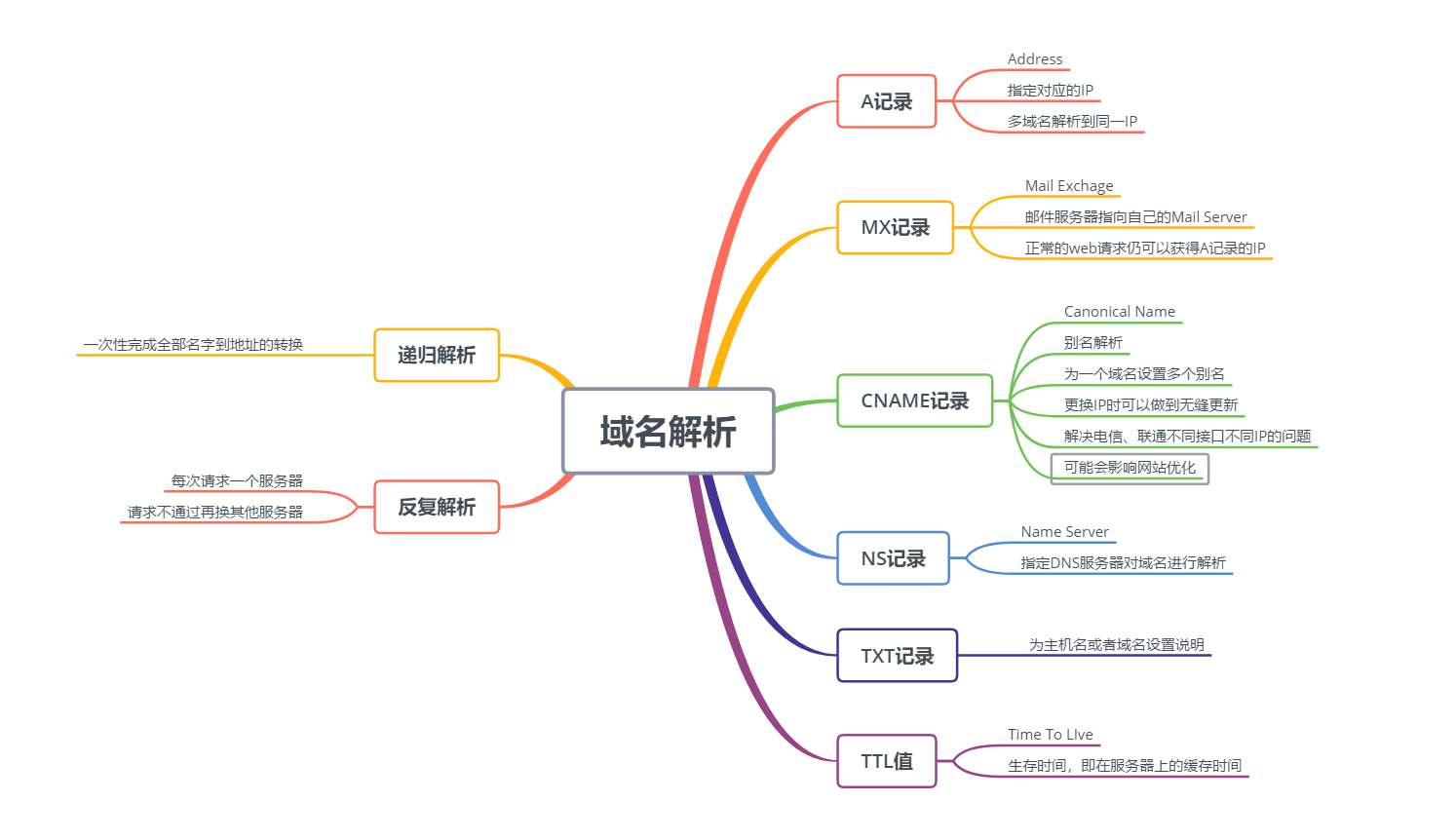phpstudy搭建网站绑定花生壳二级域名外网访问——墨涩网
前面介绍了phpstudy搭建网站并在本地绑定域名进行测试使用的教程,但是上个绑定域名的教程仅供本地测试使用,无法在其他电脑上或者互联网上访问你绑定的域名,今天介绍phpstudy搭建网站以后,如何绑定域名通过互联网访问你的网站,本教程利用了花生壳的内网穿透功能来实现互联网访问,如果你的宽带是带公网ip的宽带,那么你可以不用花生壳内网穿透功能,具体设置请关注本站后期教程。
教程开始
1.打开花生壳官网,注册账号账号并完成实名认证。https://console.oray.com
2.访问花生壳官网下载花生壳客户端软件(https://hsk.oray.com/download/)。
3.安装花生壳客户端。
4.登录花生壳账号。
5.点击“我的域名”。
6.点击“注册壳域名”。
7.输入你想要注册的域名前缀进行查询,查询前仅勾选
8.打开花生壳客户端,点击“内网穿透”。
9.点击“新增映射”。
10.填写内网映射的信息,选择刚才注册的二级域名,内网主机填写你的网站所在电脑的局域网IP地址。内网端口设置为你搭建网站时使用的端口,一般为80端口,之后确定提交即可。
11.添加完内网穿透以后,可以点击“诊断”,检测一下是否成功。
12.打开phpstudy软件,点击点击“其他选项菜单”下“站点域名管理”。
13.输入你需要绑定的域名,和网站程序所在的路径(如:D:\0\PHPTutorial\WWW\wordpress),之后点击“新增”,再点击“保存设置并生成配置文件”。
14.此时,如果你的花生壳二级域名内网穿透没有问题、并且网站phpstudy软件网站域名绑定无误的话,通过你申请的花生壳域名已经可以访问你的网站了。
15.如果你有自己注册的顶级域名,此时可以通过CNAME解析指向你申请的花生壳二级域名,这样你就可以通过自己的顶级域名访问自己搭建的网站了。
教程结束,如果你咋第11步中检测内网穿透出现错误提示,检查你的花生壳客户端是不是启动且登录状态,你的网站所在的电脑局域网IP是否正确,其他问题请联系花生壳客服。
版权声明:本文采用知识共享 署名4.0国际许可协议BY-NC-SA 进行授权
文章作者:<墨涩>
文章链接:
免责声明:本站为资源分享站,所有资源信息均来自网络,您必须在下载后的24个小时之内从您的电脑中彻底删除上述内容;版权争议与本站无关,所有资源仅供学习参考研究目的,如果您访问和下载此文件,表示您同意只将此文件用于参考、学习而非其他用途,否则一切后果请您自行承担,如果您喜欢该程序,请支持正版软件,购买注册,得到更好的正版服务。
本站为非盈利性站点,并不贩卖软件,不存在任何商业目的及用途,网站会员捐赠是您喜欢本站而产生的赞助支持行为,仅为维持服务器的开支与维护,全凭自愿无任何强求。
THE END
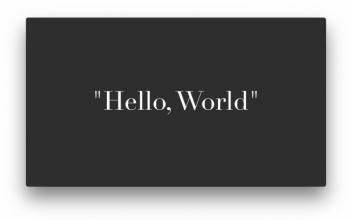
.png)
.png)
.png)

.png)
.png)
.png)
.png)
.png)
.png)
.png)
.png)